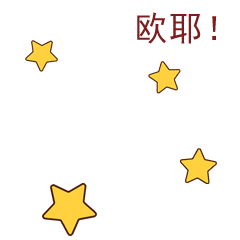- ppt背景图片下载:万里长城党徽党课PPT背景图片
- ppt图表中图例文字怎么改:蓝色扁平化齿轮联动关系幻灯片图表
- ppt怎么统一改字体:PPT:11-4巧用PPT母版统一修改字体颜色与背景
- ppt里的表格如何调整行高:怎样在ppt中调整行高和列宽(ppt表格怎么设置行高)
下面的是PPT教程网给你带来的相关内容:
ppt中如何添加视频并全程播放:Java 添加、读取PPT幻灯片中的视频、音频
在PPT中,可以操作很多种元素,如形状、图形、文字、图片、表格等,也可以插入视频或者音频文件,来丰富幻灯片的内容呈现方式。下面将介绍在Java程序中如何来添加视频、音频文件到PPT幻灯片,以及如何读取幻灯片中的视频、音频文件。
使用工具:Free Spire. for Java (免费版)
Jar文件获取及导入:
方法1:通过官网下载jar包。
下载后ppt中如何添加视频并全程播放ppt中如何添加视频并全程播放:Java 添加、读取PPT幻灯片中的视频、音频,解压文件,并将lib文件夹下的Spire..jar文件导入Java程序。如下图:

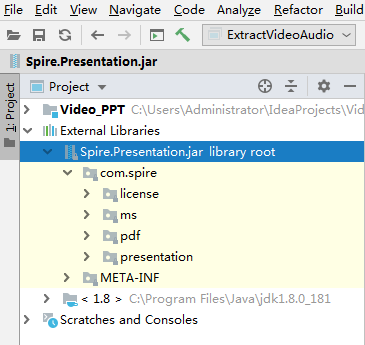
方法2:可通过maven仓库安装导入。参考导入方法:
【示例1】添加视频、音频到PPT幻灯片
import com.spire.presentation.*;
import java.awt.*;
public class AddVideoAudio {
public static void main(String[] args) throws Exception{
//加载测试文档
Presentation ppt = new Presentation();
ppt.loadFromFile("test.pptx");
//获取第一张幻灯片
ISlide slide = ppt.getSlides().get(0);
//添加视频文件到指定位置
slide.getShapes().appendVideoMedia("Transition.mp4",new Rectangle(550, 100, 180, 100));
//添加音频文件到指定位置
slide.getShapes().appendAudioMedia("Myheartwillgoon.mp3",620, 300, true);
//保存文档
ppt.saveToFile("result.pptx",FileFormat.PPTX_2010);
}
}
视频、音频添加效果:

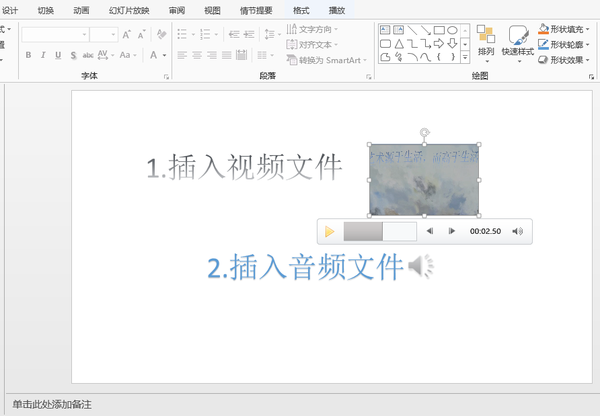
【示例2】读取PPT幻灯片中的视频、音频
import com.spire.presentation.*;
public class ExtractVideoAudio {
public static void main(String[]args) throws Exception{
//加载包含视频、音频文件的PPT文档
Presentation ppt = new Presentation();
ppt.loadFromFile("result.pptx");
//获取第一张幻灯片
ISlide slide = ppt.getSlides().get(0);
IVideo video = null;
IAudio audio = null;
//遍历幻灯片中的shape,判断是否包含视频
for(int i = 0; i< slide.getShapes().getCount(); i++) {
IShape shape = slide.getShapes().get(i);
if ((shape instanceof IVideo)) {
//保存视频
video = (IVideo) shape;
video.getEmbeddedVideoData().saveToFile("提取的视频" + i + ".mp4");
}
}
//遍历幻灯片中的shape,判断是否包含音频
for(int j = 0; j< slide.getShapes().getCount(); j++)
{
IShape shape = slide.getShapes().get(j);
//保存音频
if ((shape instanceof IAudio)){
audio =(IAudio) shape;
audio.getData().saveToFile("提取的音频"+ j +".mp3");
}
}
}
}
视频、音频文件读取结果:
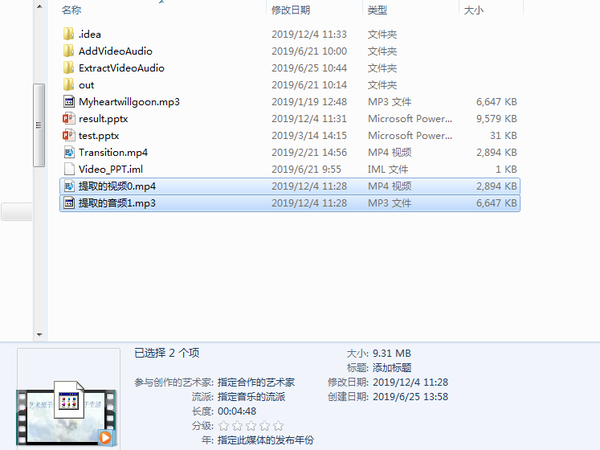
(本文完)
感谢你支持pptjcw.com网,我们将努力持续给你带路更多优秀实用教程!
上一篇:ppt视频制作:ppt动画制作教程 下一篇:ppt中多张图片滚动播放:ppt怎么实现一张图片循环播放 ppt里面如何让长图片首尾衔接循环播放?
郑重声明:本文版权归原作者所有,转载文章仅为传播更多信息之目的,如作者信息标记有误,请第一时间联系我们修改或删除,多谢。